Wie man ein Growform-Mehrschrittformular zu Instapage hinzufügt
Instapage ist ein hervorragender Landing Page Builder, kann aber einschränkend sein, wenn Sie ein hochkonvertierendes mehrstufiges Formular erstellen möchten.
Obwohl Instapage eine Funktion für mehrstufige Formulare hat, ist sie nur in ihren benutzerdefinierten Plänen verfügbar und verfügt nicht über die Funktionen eines spezialisierten mehrstufigen Formularerstellers.
Growform – der führende Multi-Step Form Builder – macht es einfach, schöne mehrstufige Formulare zu erstellen und sie direkt in Ihre Instapage Landing Page einzubetten.
Ihre Nutzer werden ein Formular sehen, das so aussieht, als wäre es Teil von Instapage – Sie werden am Ende etwa so aussehen:
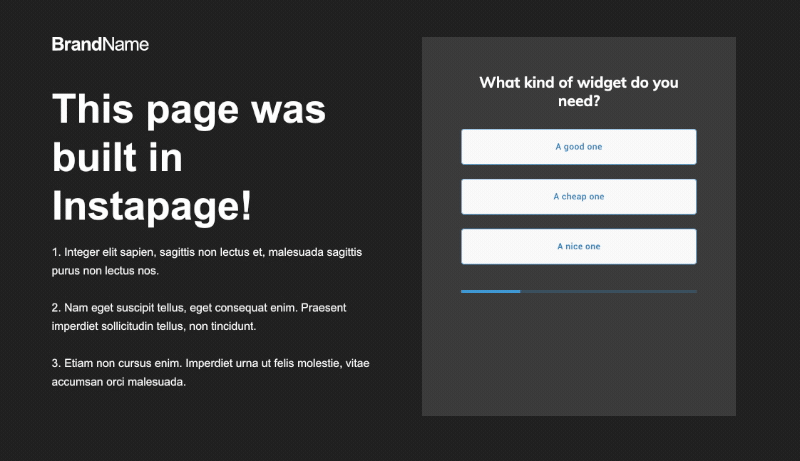
Inhaltsverzeichnis
1 – Erstellen Sie ein Formular auf Growform
Um zu beginnen, müssen Sie zunächst ein Formular auf Growform erstellen. Sie können die Software 14 Tage lang kostenlos und ohne Kreditkarte testen – hier geht’s los.
Der erste Schritt wird etwa so aussehen:

Folgen Sie unserer Anleitung für die ersten Schritte, wenn Sie Hilfe bei der Erstellung Ihres ersten Formulars benötigen.
2 – Holen Sie sich Ihren Growform-Freigabecode
Holen Sie sich Ihren Growform-Freigabecode, indem Sie zum Menüpunkt “Formular freigeben” in der oberen Navigationsleiste navigieren.
Klicken Sie auf die erste Option “Growform mit einem HTML-Snippet direkt in Ihre Website einbetten”. Klicken Sie dann auf das Codefeld und kopieren Sie den Code in Ihre Zwischenablage.

3 – Einen benutzerdefinierten HTML-Block zu Instapage hinzufügen
Öffnen Sie nun Ihre Landing Page im Instapage-Editor. Löschen Sie alle Formulare, die Sie bereits haben.
Suchen Sie dann das “HTML”-Widget auf der linken Seite. Es sieht aus wie ein Paar von Codeklammern ( <> ).
Hinweis: Möglicherweise müssen Sie scrollen, um das HTML-Widget zu finden – es ist das allerletzte!
Klicken Sie dann auf das HTML-Widget, klicken Sie auf “Bearbeiten” und fügen Sie Ihren Code in das Feld ein. Klicken Sie auf “Fertig”.
Positionieren Sie den Kasten nun so, dass er in Ihren Entwurf passt.
Hier ist ein Gif des gesamten Prozesses:
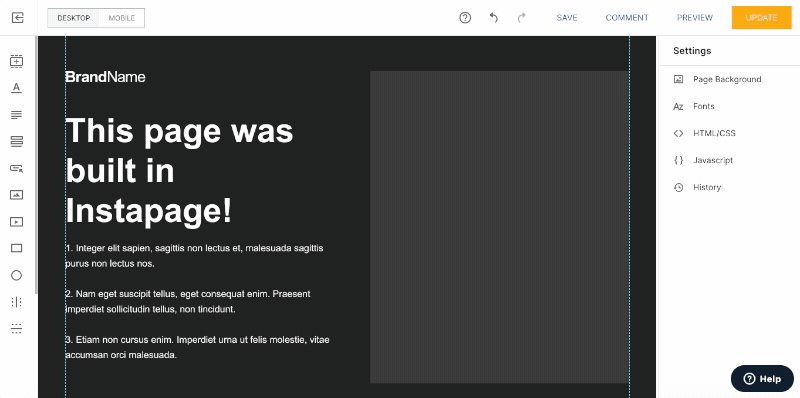
Klicken Sie auf “Speichern” und “Aktualisieren”, um diesen Schritt abzuschließen.
Aufgrund der Funktionsweise von Instapage wird benutzerdefiniertes HTML (einschließlich des mehrstufigen Formular-Widgets von Growform) im Vorschaumodus nicht gerendert. Keine Sorge – Sie können überprüfen, ob Ihr Formular funktioniert, indem Sie es veröffentlichen.
4 – Veröffentlichen Sie Ihr Formular und nehmen Sie einige Anpassungen vor
Wenn Sie Ihr Formular veröffentlichen, werden Sie wahrscheinlich ein Formular sehen, das in etwa so aussieht, je nachdem, welche Vorlage Sie verwendet haben:

Das bedeutet, dass Sie wirklich nah dran sind – Sie müssen nur noch ein paar Anpassungen vornehmen, damit Ihre Form absolut perfekt aussieht:
- Setzen Sie in den “Theme”-Einstellungen von Growform den Hintergrund des übergeordneten Containers auf “color” und wählen Sie eine Hintergrundfarbe, die der Farbe in Instapage entspricht.
- Entfernen Sie alle Kopfzeilen/Anweisungen am oberen Rand Ihres Growform-Formulars – Sie können diese jederzeit in den Bereich darüber in Instapage einfügen.
- Passen Sie die Grundfarbe Ihres Formulars (die sich auf Fortschrittsbalken und Akzente auswirkt) sowie eine Reihe anderer Farbeinstellungen an.
Wenn Sie sich einen Moment Zeit nehmen, um die Designeinstellungen anzupassen, können Sie ein mehrstufiges Formular in Instapage erstellen, das perfekt auf das Design abgestimmt und Teil der Seite ist:
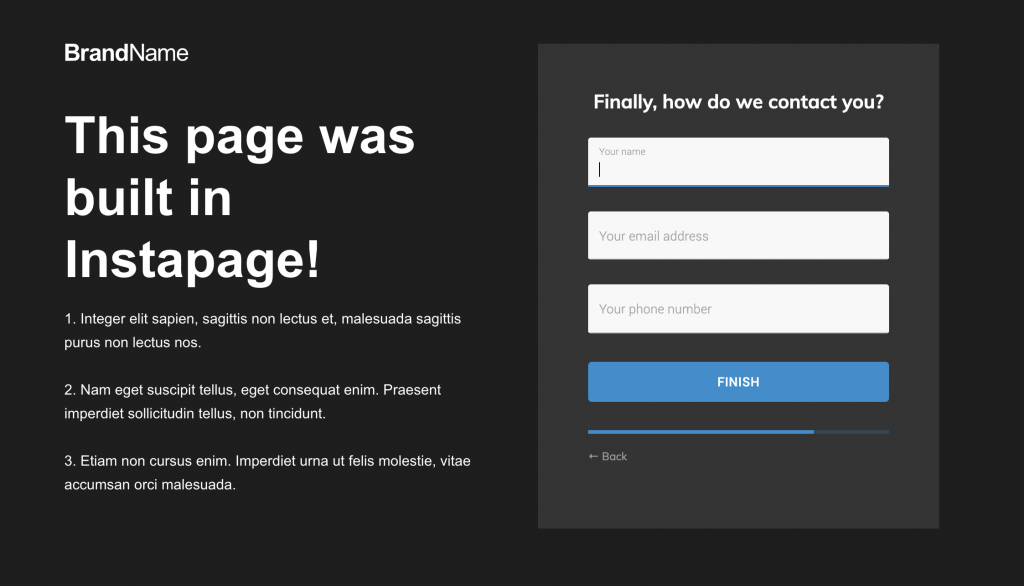
5 – Optionales Einrichten von Conversion-Tracking und Lead-Zielen
Jetzt haben wir unser mehrstufiges Instapage-Formular eingerichtet, aber wohin gehen die Leads?
Die Leads erscheinen in Ihrem Growform-Konto und werden Ihnen standardmäßig per E-Mail zugeschickt. Sie können auch Zapier verwenden, um Ihre Leads an eines von Hunderten von Zielen zu senden.
Das bedeutet, dass Sie nichts mehr in Ihrem Instapage-Konto konfigurieren müssen (z.B. Formulare und Lead-Benachrichtigungen), da dies jetzt in Growform geschieht.
Wenn Sie möchten, können Sie jederzeit den externen Tracking-Code von Instapage verwenden, um die Conversions in Instapage zu verfolgen. Kopieren Sie einfach den Code und fügen Sie ihn zu Growforms Option “Custom script to fire on form submission” unter den Formulareinstellungen hinzu:
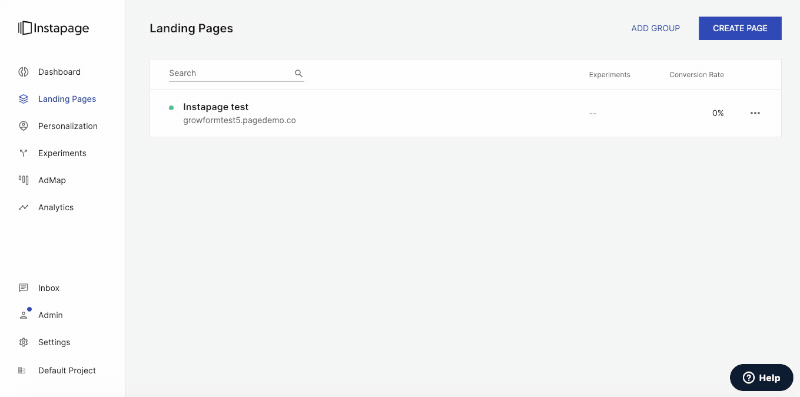
Brauchen Sie mehr? Wir arbeiten aktiv an unserem Instapage-Angebot.
Bitte wenden Sie sich an unser erfahrenes Support-Team, wenn wir Ihnen helfen können, auch bei der Konfiguration Ihres Kontos.
Recent Posts
- Unsere Top-Entscheidungen für Immobilien-Lead-Generierungsunternehmen, um Ihr Geschäft anzukurbeln
- Wie Sie Conversions über Conversion API (CAPI) an Facebook/Meta senden
- Top 9 Lead Distribution Software zur Maximierung von Vertriebseffizienz und Konversion
- Unsere ultimative 7-stufige Checkliste zur Lead-Qualifizierung für Ihren Verkaufserfolg
- Wir teilen unsere Top-Strategien, die Ihnen helfen, mehr Leads im Bereich Webdesign zu generieren
